แป้นพิมพ์ลัดบน Facebook สำหรับเดสก์ท็อป

Facebook เป็นโปรแกรมที่เชื่อว่าใครหลายๆ คนต้องเคยได้ใช้งาน เวลาที่เล่น Facebook บนโน๊ตบุ๊คหรือคอมพิวเตอร์ ส่วนใหญ่ก็จะใช้การใช้เมาท์เพื่อควบคุมการใช้งาน แต่ถ้าเกิดเม้าท์หรือตัวควบคุมใช้งานไม่ได้ ก็ไม่ต้องกังวลอีก เพราะเรามีวิธีใช้ทางลัดแป้นพิมพ์บน Facebook ที่จะทำให้สามารถเล่น Facebook บนเดสก์ท็อปได้ง่ายๆ โดยไม่ต้องใช้เมาส์อีกต่อไป
วิธีใช้แป้นพิมพ์แอพ Facebook บนเดสก์ท็อป
– กด ? เพื่อเรียกวิธีใช้ทางลัดแป้นพิมพ์
ถ้าหากเพิ่งเริ่มใช้งาน การเรียกดูวิธีใช้หรือความหมายของแต่ละปุ่มก็จะช่วยให้เข้าใจและได้เรียนรู้ก่อนการใช้งาน เพียงแค่กดปุ่ม ? กล่องวิธีใช้ทางลัดแป้นพิมพ์ก็จะแสดงขึ้นมาทันที เพื่อที่จะให้ผู้ใช้ได้รู้ว่าแป้นพิมพ์ลัดแต่ละตัวใช้ทำอะไรได้บ้าง
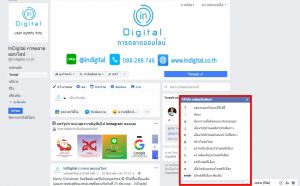
– กด q เพื่อค้นหารายชื่อในแชท
สามารถไปยังส่วนค้นหารายชื่อเพื่อนใน Facebook ที่อยู่ใน Messenger เพื่อที่จะแชทกับคนนั้น ด้วยการกดปุ่ม q
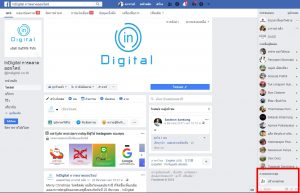
– กด / เพื่อค้นหาบน Facebook
การกด / จะไปยังส่วนค้นหาของ Facebook เมื่อกด / แล้วก็สามารถพิมพ์ชื่อบุคคล เพจ หรือกลุ่ม ที่ต้องการค้นหาได้เลย
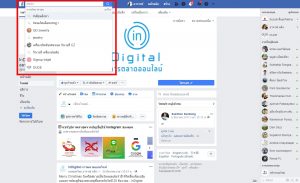
– กด j หรือ k เพื่อเลื่อน Feed ขึ้นลง
สามารถกด j เพื่อเลื่อนไปยังฟีดโพสต์ถัดไป และกดปุ่ม k เพื่อย้อนกลับไปยังฟีดโพสต์ก่อนหน้า
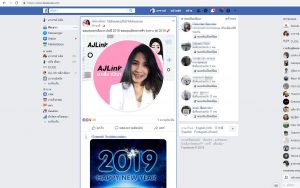
– กด p เพื่อสร้างโพสต์ใหม่
เมื่อต้องการสร้างโพสต์ใหม่ ก็สามารถกดปุ่ม p เพื่อเรียกหน้าจอการสร้างโพสต์ขึ้นมาได้อย่างรวดเร็ว
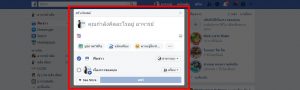
– กด l เพื่อ LIKE
ในกรณีที่เรากำลังอยู่ในโพสต์ใดโพสต์หนึ่งบนหน้า Facebook แล้วอยากจะกดถูกใจ ก็สามารถกดปุ่ม l เพื่อแสดงการถูกใจ (LIKE) โพสต์นั้น เมื่อกดไปแล้ว Facebook จะให้ยืนยันก่อน เพื่อป้องกันการกดผิดพลาด โดยสามารถยืนยันด้วยการใช้ลูกศรเลื่อนโฟกัสมาที่ปุ่มยืนยัน แล้วจากนั้นกด Enter ได้เลย Facebook ก็จะกดถูกใจโพสต์นั้นทันที
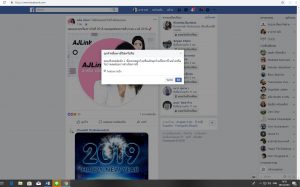
– กด c เพื่อคอมเม้นต์
หากต้องการแสดงความคิดเห็นบนโพสต์ที่กำลังดูอยู่ ก็สามารถกดปุ่ม c เพื่อที่จะพิมพ์เคอร์เซอร์ก็จะปรากฎในส่วนคอมเม้นต์ เริ่มพิมพ์แสดงความคิดเห็นได้เลย
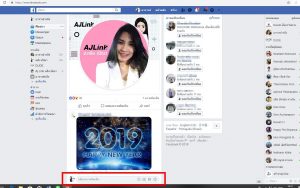
– กด s เพื่อแชร์โพสต์
ถ้าต้องการแชร์โพสต์ Facebook ก็สามารถกดปุ่ม s แล้วเลือกการแชร์ โดยกดปุ่มลูกศรขึ้นหรือลง พร้อมกับ Enter เพื่อเลือกการแชร์ได้เลย

– กด o (ตัวโอ) เพื่อเปิดไฟล์แนบของโพสต์
กรณีเป็นโพสต์ที่มีไฟล์แนบ หรือโพสต์ที่แนบลิงค์ สามารถกดปุ่ม o (ตัวโอ) เพื่อเปิดลิงค์นั้นในแท็บใหม่ได้
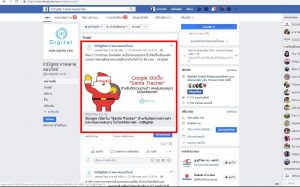
– กด Enter เพื่อแสดงโพสต์เพิ่มเติม
สำหรับโพสต์ที่มีข้อความยาวๆ หลายบรรทัด แล้วมีให้อ่านต่อ เราสามารถกดปุ่ม Enter เพื่อแสดงข้อความแบบเต็มได้ ซึ่งจะเหมือนกับตอนที่ใช้เมาท์กดปุ่ม ดูเพิ่มเติม นั่นเอง

สำหรับเทคนิคทางลัดแป้นพิมพ์ (Keyboard Shortcut) ที่ใช้บน Facebook สำหรับเดสก์ท็อป จะเห็นได้ว่า Facebook ก็ได้พัฒนาให้ตัวอักษรย่อนั้นใกล้เคียงกับความหมาย เพื่อให้ผู้ใช้สามารถใช้แป้นพิมพ์ควบคุมการเล่น Facebook ได้ง่ายและสะดวกมากขึ้นด้วย
Fanpage : INdigital การตลาดออนไลน์
เว็บไซต์ : www.indigital.co.th
